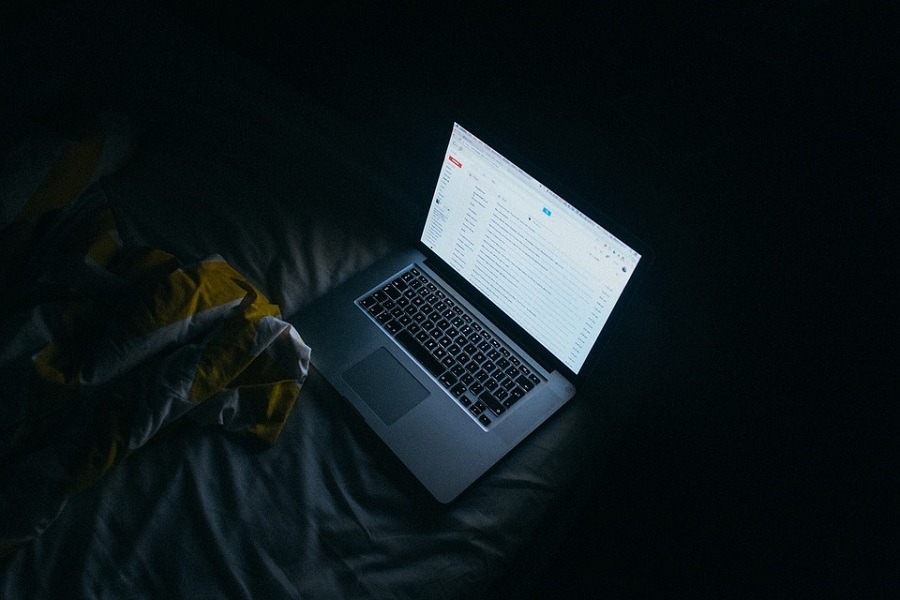
En la nueva versión y diseño de Gmail descargar plugins y complementos para enriquecer la experiencia es muy sencillo. Solo tenemos que abrir, en un ordenador, la página de Gmail y añadir cualquier add-on que tengas disponible, como ya hacemos con los complementos de Chrome. Ahora, es Dropbox la compañía que ha lanzado su propio complemento para Gmail. Así, el usuario tiene así la posibilidad de guardar cualquier archivo adjunto que tenga en un correo, en su cuenta de Dropbox. Además también está disponible en Android y, muy pronto, lo hará en todos los iPhone. ¿Quieres saber cómo funciona? ¡Sigue leyendo!
Lo primero que hemos de hacer es ir a nuestra cuenta de Gmail en tu ordenador personal. Ahora, fíjate en la barra lateral derecha, que es donde tienes todos los complementos añadidos a tu cuenta. De forma predefinida podemos encontrar, por ejemplo, el calendario de Google. Un atajo para no tener que ir a la aplicación y ver nuestra agenda, pudiendo organizar nuestro día a día desde la cuenta de Gmail. ¿Ves el signo ‘+’? Pues púlsalo. En la siguiente pantalla vas a buscar el complemento de ‘Dropbox’. Cuando lo tengas localizado, descárgalo y se instalará automáticamente. Es todo, ya lo tienes instalado aunque a simple vista no lo veas.
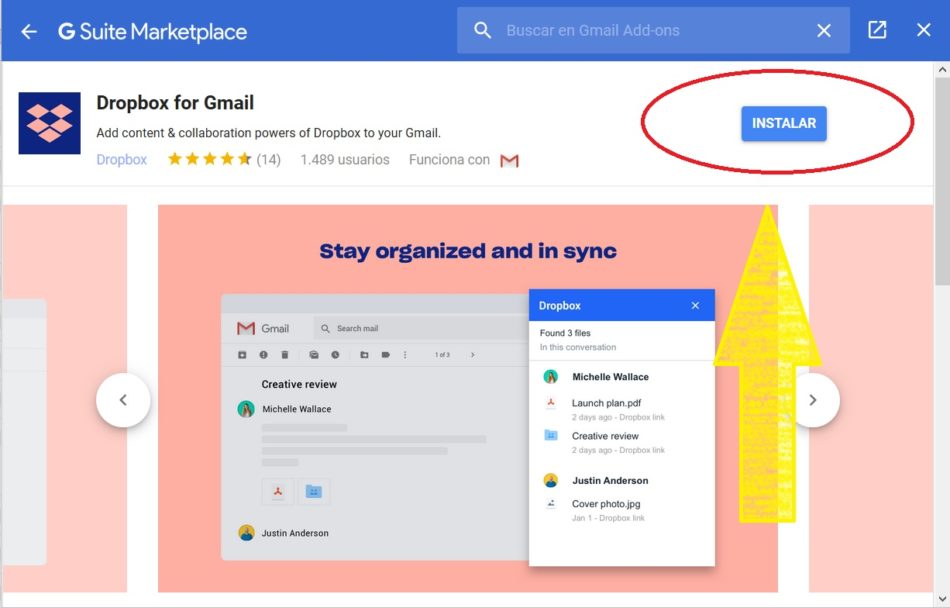
Ahora, prueba a abrir un correo cualquiera de los muchos que tendrás en tu bandeja de entrada. De manera automática, en el lateral derecho aparecerán los complementos que te has descargado y con los que puedes trabajar en relación al correo electrónico, entre ellos, el complemento de Dropbox. Si lo pulsas manteniendo abierto el correo podrás ver si contiene documentación o información que puede ser guardada en tu cuenta para posteriormente consultarla tanto en tu cuenta de Dropbox del ordenador como de tu teléfono Android (por el momento, antes que haga acto de aparición en iOS).
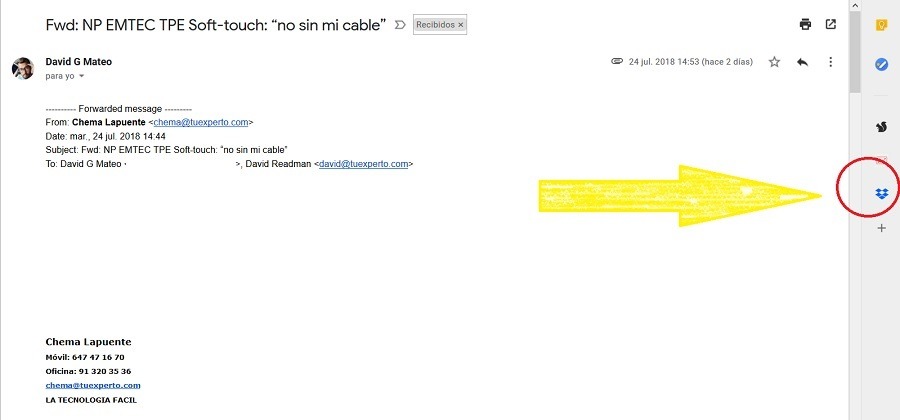
Una vez lo hayas seleccionado, el plugin te indicará qué elementos del correo pueden ser sincronizados con tu cuenta de Dropbox, como puedes ver en la captura siguiente.
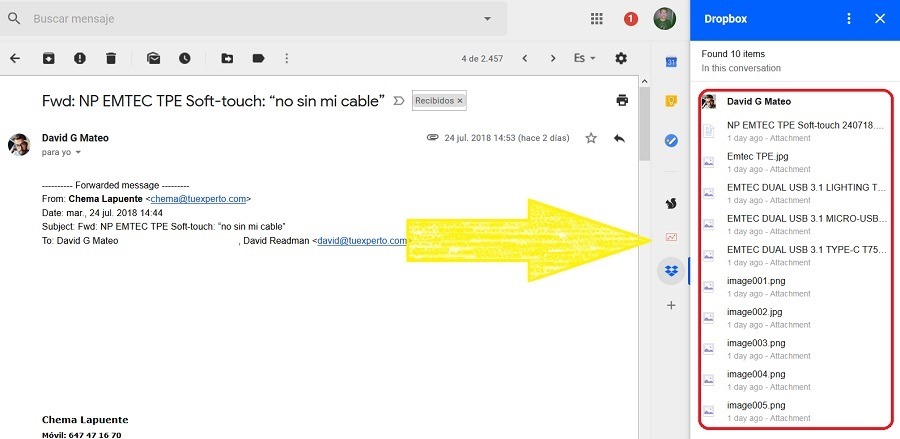
Ahora solo tienes que pulsar en cualquiera de los elementos que ha encontrado y guardarlo en tu cuenta de Dropbox. Eso sí, antes has tenido que conectarte con tu cuenta de Dropbox, si no no va a funcionar. Elige la carpeta en tu Dropbox donde quieres que se guarde el documento y listo.
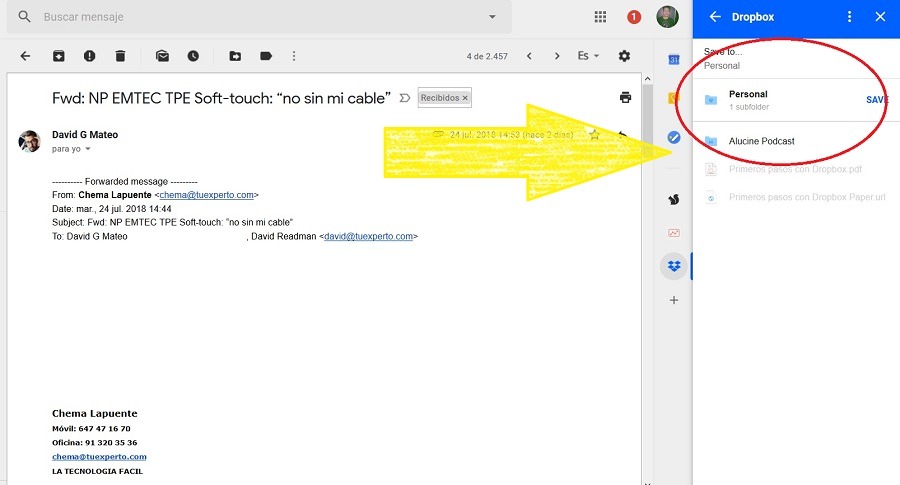
Ahora coge tu teléfono Android. No importa que no tengas instalada la aplicación de Dropbox, seguirá apareciendo el complemento en tu aplicación de Gmail. Abre la aplicación y, seguidamente, buscamos un correo electrónico cualquiera o, si ya sabes cuál, uno determinado para descargar la documentación. Dirigimos la pantlla abajo del todo, al final del correo electrónico mismo. Aquí encontraremos una barra en la que se puede leer ‘Available Add-Ons’.
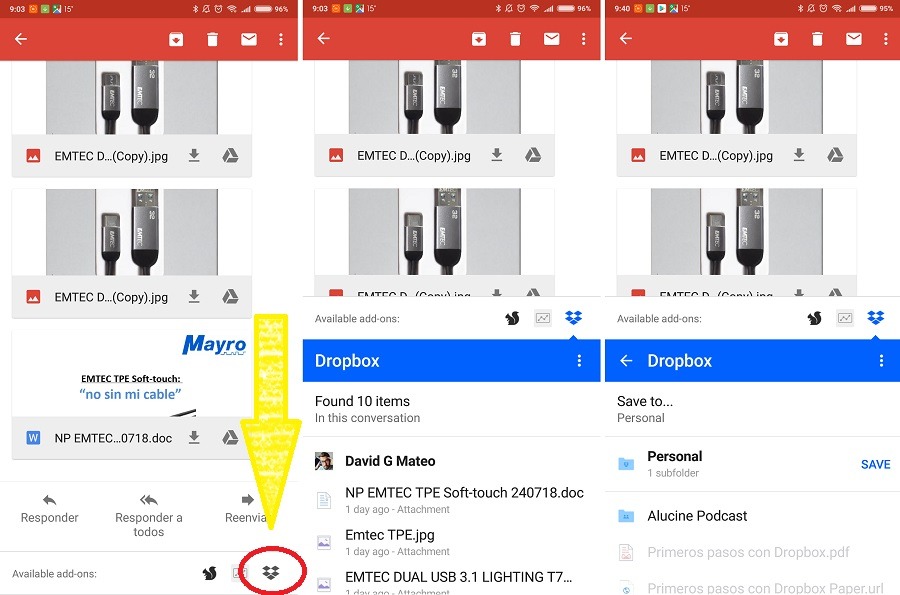
Si lo has hecho todo correctamente, debe aparecer el icono de Drobox junto al resto de omplementos que tienes descargado. Pulsa sobre él y aparecerán, nuevamente, todos los archivos y documentos que podemos descargar en Dropbox. Elige el que quieras pulsando sobre él y guárdalo en la carpeta seleccionada. Las carpetas han de ser creadas previamente en tu cuenta de Dropbox. Puedes optar, por ejemplo, por crear una carpeta que sea ‘Gmail’ para tener así ordenados los archivos.




